Vuelve a iOS 18 desde iOS 26(iOS 19) sin iTunes con 3 métodos comprobados
 Santiago Hernandez
Santiago Hernandez- Actualizado en 2025-06-26 a ios-26
¿Estás usando iOS 26(iOS 19), pero encuentras que iOS 18 es mucho más fluido? Muchos usuarios vuelven a una versión anterior porque se adapta mejor a sus necesidades, es más sencilla o ofrece mejores resultados. Puedes regresar a iOS 18 usando software alternativo, incluso sin iTunes, y el proceso es fácil. Explicaremos tres formas sencillas de transferir tus datos rápidamente y sin problemas. Si ahora quieres volver a iOS 18 sin iTunes, sigue leyendo. Comencemos con la primera forma de inmediato.
- Parte 1. Pasos esenciales antes de degradar tu versión de iOS
- Parte 2. 3 métodos para volver a iOS 18 sin iTunes
- 2.1. Restaurar a iOS 18 a través de los ajustes del iPhone
- 2.2. Volver a iOS 18 sin pérdida de datos con un solo clic [Sin jailbreak y rápido]
- 2.3. Degradar iPhone sin iTunes (Requiere jailbreak)
- Parte 3. Cómo volver a iOS 18 con iTunes
- Parte 4. Preguntas frecuentes sobre volver a iOS 18 sin iTunes
Parte 1. Pasos esenciales antes de degradar tu versión de iOS
Debes tomar algunas medidas para preparar tu dispositivo antes de comenzar la degradación. Si sigues estos pasos, tus datos estarán seguros, la instalación será exitosa y podrás degradar tu sistema operativo fácilmente. Asegúrate de tener estas cosas organizadas para una transición sin estrés.
1. Hacer una copia de seguridad de tus datos
Degradar iOS puede o no causar la eliminación de tus datos. Por eso, es necesario guardar una copia de todos tus datos antes de comenzar cualquier trabajo. Si prefieres mantener tus copias de seguridad en tu computadora, usa iTunes, Finder o iCloud para una opción inalámbrica. Esto te permitirá recuperar tus fotos, mensajes, aplicaciones y ajustes si ocurre algún problema.
2. Cargar tu dispositivo
El proceso de degradación puede durar varios minutos. Debes comenzar la actualización solo después de que tu iPhone tenga al menos un 50% de carga, o déjalo conectado al cargador.
3. Verificar compatibilidad
No todos los modelos de iPhone pueden degradarse a cualquier versión de iOS. Asegúrate de que tu dispositivo sea compatible con iOS 18 antes de descargar o instalar el firmware. Recuerda que el archivo de firmware (IPSW) debe estar firmado por Apple; de lo contrario, no será aceptado para la instalación.
Hacer estas cosas sencillas te ayudará a tener éxito. Ahora que todos los pasos están completos, podemos proceder con el primer método para volver a iOS 18 sin usar iTunes.
Parte 2. 3 métodos para volver a iOS 18 sin iTunes
Si estás buscando las formas más simples de volver a iOS 18 sin iTunes en una computadora, estás en el lugar correcto. Hay tres formas confiables, y la primera se encuentra en los ajustes de tu iPhone.
2.1. Restaurar a iOS 18 a través de los ajustes del iPhone
Tu iPhone tiene una función integrada de restablecimiento y restauración que te permite volver a iOS 18 sin usar iTunes. Esta forma es ideal para quienes tienen una copia de seguridad de iOS 18 guardada en iCloud o Finder y desean restablecer y restaurar el dispositivo desde ella.
Haz lo siguiente:
- Abre Ajustes
- Toca General
- Desliza hacia abajo y elige la opción Transferir o Restablecer iPhone
- Ve a Borrar Todo el Contenido y Ajustes
- Escribe tu código de acceso para verificarte
- Tu iPhone se reiniciará y comenzará el proceso de restablecimiento.
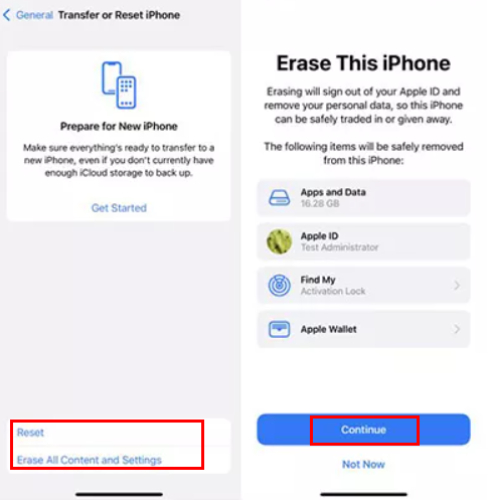
Cuando el dispositivo se haya limpiado, verás la pantalla de configuración. Elige 'Restaurar desde copia de seguridad de iCloud' y selecciona la copia que contiene tus datos de iOS 18.
Esto no degradará tu firmware, pero si tu iPhone está ejecutando iOS 18 y has actualizado por un corto tiempo, esto puede ayudarte a restaurar la versión anterior de tu copia de seguridad sin iTunes.
2.2. Volver a iOS 18 sin pérdida de datos con un solo clic [Sin jailbreak y rápido]
Si deseas degradar versiones de manera rápida y segura, UltFone iOS System Repair es la mejor herramienta para ti. Esta herramienta está diseñada para personas que prefieren una solución simple y segura. Puedes volver a iOS 18 sin necesidad de iTunes, jailbreak o perder tus fotos, mensajes o aplicaciones.
A diferencia de los restablecimientos de fábrica, UltFone repara el sistema sin eliminar datos personales. También resuelve más de 150 problemas comunes de iOS, como pantallas negras, teléfonos atascados en el logo de Apple o bucles de arranque. Es especialmente bueno que UltFone iOS System Repair sea compatible con todas las versiones más recientes de iOS, como la beta de iOS 26(iOS 19), y soporte todos los iPhones, incluidos los más nuevos. Usar el sistema es simple, rápido y está pensado para personas que no son expertas en tecnología.
- Paso 1Descarga e instala UltFone iOS System Repair.
- Paso 2Conecta tu iPhone y selecciona Actualización/Degradación de iOS
- Paso 3Elige la opción de degradación
- Paso 4Descarga el firmware
- Paso 5Inicia el proceso de degradación
- Paso 6Degradación completada con todos los datos preservados
Visita el sitio web oficial de UltFone, descarga el software para tu computadora e instálalo. Ejecuta el programa una vez instalado.

Conecta tu iPhone a la computadora con un cable USB y selecciona la opción “Actualización/Degradación de iOS” en la pantalla principal.

Cuando se detecte tu dispositivo, presiona el botón “Degradar”. UltFone mostrará una lista de versiones de iOS compatibles con tu dispositivo. Selecciona iOS 18 de esta lista.

Después de elegir iOS 18, toca para descargar el archivo de firmware correspondiente. UltFone se encargará de este paso, asegurando que siempre uses la versión correcta y autorizada.
Cuando el firmware esté descargado, haz clic en el botón “Iniciar” para comenzar la degradación. No interrumpas el proceso ni desconectes tu teléfono hasta que termine.

Después de un rato, tu iPhone se reiniciará, ahora ejecutando iOS 18. Verás que tu información personal, aplicaciones y ajustes no han cambiado en absoluto.

Los usuarios que busquen una forma segura y profesional de degradar su sistema encontrarán este método muy conveniente. No hay pasos complicados ni riesgos asociados con el jailbreak, y tus datos permanecen seguros.
2.3. Degradar iPhone sin iTunes (Requiere jailbreak)
Si te sientes cómodo con pasos técnicos, puedes usar el jailbreak para degradar iOS sin iTunes. Una de las herramientas utilizadas en este método es TinyUmbrella, que te ayuda a evitar las restricciones de Apple e instalar manualmente una versión anterior de iOS, como iOS 18. Recuerda que el jailbreak anulará tu garantía y podría ser arriesgado si no se hace correctamente.
Paso 1: Descarga TinyUmbrella desde una fuente confiable, instálalo y ejecuta la aplicación en tu computadora.
Paso 2: Conecta tu iPhone a tu computadora. TinyUmbrella identificará tu dispositivo después de que esté conectado.
Paso 3: Haz clic en el botón “Guardar SHSH”. Los blobs SHSH, que están almacenados en el archivo IPSW, son necesarios para el proceso de degradación.
Paso 4: Después de hacer clic en SHSH, ve abajo y selecciona “Iniciar servidor TSS” para conectar tu dispositivo con el servidor de firmas de Apple.
Paso 5: También puedes encontrar el Error 1015 durante el proceso, lo cual es normal. Cuando recibas el aviso, elige “Salir de recuperación” en el menú de Dispositivos de Recuperación.
Paso 6: Luego, ve a Avanzado y asegúrate de que las opciones automáticas resaltadas estén desmarcadas. Toda la configuración personalizada necesaria para tu degradación ya está hecha.
Una vez que hayas completado estos pasos, tu dispositivo estará configurado para ejecutar una versión anterior de iOS, como iOS 18, manualmente, pero esto se recomienda solo para usuarios avanzados.
Parte 3. Cómo volver a iOS 18 con iTunes
Degradar tu iPhone usando iTunes es un método muy seguro y confiable. Dado que funciona en una computadora, este enfoque te permite gestionar el proceso por completo y es ideal para personas que prefieren usar herramientas oficiales de Apple. Necesitas iTunes (o Finder para macOS Catalina y posteriores), un cable USB y un archivo IPSW de iOS 18 firmado por Apple. Haz una copia de seguridad de tu dispositivo antes de comenzar, ya que el proceso borrará todos tus datos.
Pasos para degradar a iOS 18 usando iTunes:
- Descarga el archivo IPSW de iOS 18 adecuado para tu iPhone desde un sitio web confiable.
- Conecta tu iPhone a tu Mac o PC y luego inicia iTunes (o usa Finder si estás ejecutando macOS Catalina o posterior).
- Reinicia tu iPhone entrando en el Modo de Recuperación:
- Presiona y suelta rápidamente el botón de Subir Volumen.
- Presiona y suelta inmediatamente el botón de Bajar Volumen.
- Mantén presionado el botón Lateral/Encendido durante unos segundos hasta que aparezca el logo de iTunes.
- Después, iTunes notará que el dispositivo está en modo de recuperación. Ofrecerá la opción de actualizar o restaurar.
- Mantén presionada la tecla Shift (Windows) u Opción (Mac) y haz clic en Restaurar. Luego, selecciona el archivo IPSW de iOS 18 que descargaste.
- Permite que el proceso de restauración termine hasta que recibas un mensaje indicando que está completo. El iPhone se apagará y luego se iniciará con iOS 18.
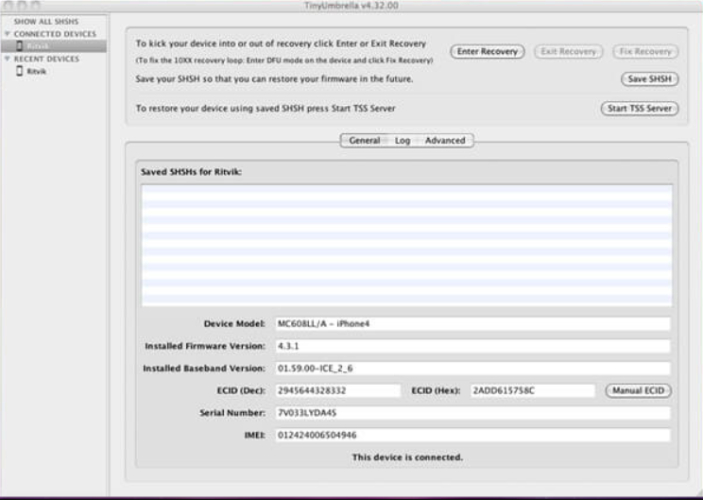
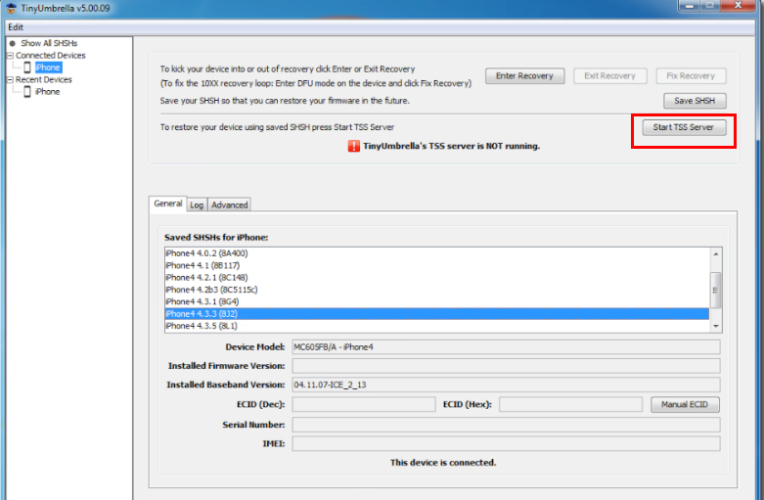
Funciona bien, pero el momento debe ser el correcto. Asegúrate de que Apple todavía esté firmando iOS 18 antes de intentar restaurar.
Parte 4. Preguntas frecuentes sobre volver a iOS 18 sin iTunes
1. ¿Volver a iOS 18 borrará mis datos?
Degradar de iOS 26(iOS 19) a iOS 18 conlleva el riesgo de borrar tus datos, especialmente cuando usas iTunes u otro software. Por lo tanto, es necesario hacer una copia de seguridad de tu iPhone con iCloud o Finder antes de comenzar. UltFone es una herramienta que te permite degradar sin perder tus datos, pero los métodos de restauración estándar borrarán todo en tu dispositivo. Asegúrate de que tu copia de seguridad esté actualizada antes de proceder.
2. ¿Cuáles son los riesgos de usar una beta de iOS?
Debido a que no están terminadas, las versiones beta de iOS pueden tener problemas, un rendimiento lento o inconvenientes con las aplicaciones. Apple indica que las versiones beta pueden no ser tan confiables como el software lanzado oficialmente. Puede provocar fallos, un consumo más rápido de la batería o problemas con ciertas funciones. Siempre debes hacer una copia de seguridad de tu dispositivo antes de instalar cualquier beta de iOS.
3. ¿Es estable la beta de iOS 26(iOS 19)?
Actualmente, la beta de iOS 26(iOS 19) solo está disponible para desarrolladores y puede ser inestable para un uso regular. Aunque la versión beta ofrece nuevas funciones y una interfaz de usuario mejorada, muchos usuarios de la beta experimentan fallos, reinicios inesperados o retrasos. Las versiones beta posteriores suelen tener mejor estabilidad, pero las iniciales pueden mostrar un comportamiento impredecible. Si tu trabajo depende de tu iPhone, deberías esperar al lanzamiento público.
Conclusión
Si encuentras errores o problemas con aplicaciones o simplemente quieres volver a iOS 18 sin iTunes, aprender a hacerlo sin iTunes es muy útil. Puedes restablecer tu iPhone desde los ajustes, usar software avanzado como UltFone iOS System Repair o incluso hacer jailbreak, y todos estos métodos tienen sus beneficios. Aunque la degradación conlleva riesgos, estar preparado, como hacer una copia de seguridad de tus datos, puede ayudar a que el proceso sea fluido y seguro. Tener la opción de usar iOS 18 sin iTunes permite a los usuarios elegir la experiencia que prefieren.

